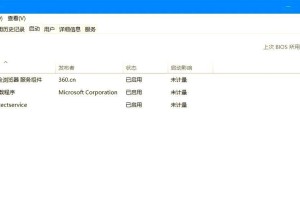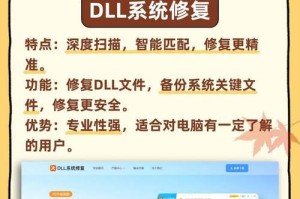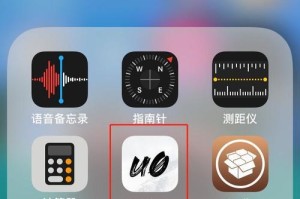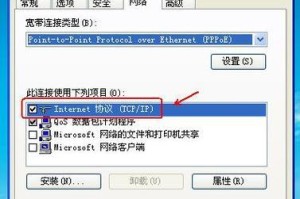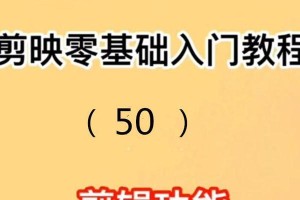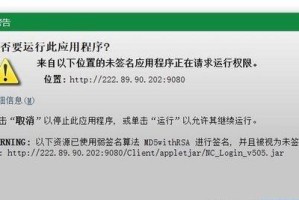在电脑使用过程中,难免会遇到系统崩溃或运行缓慢等问题,此时重新安装操作系统是最常见的解决方法之一。而使用U盘进行系统重装,则成为了一种便捷、快速且实用的方式。本文将详细介绍如何用制作U盘重新安装系统,并附带15个步骤的详细操作指导,让您轻松搞定系统重装,让电脑焕然一新。

准备工作——选择合适的系统镜像文件
在重新安装系统之前,首先需要选择与自己电脑相匹配的系统镜像文件,可以从官方网站或其他可信渠道下载。系统镜像文件的选择要与自己的电脑型号、处理器架构和操作系统版本相符。
准备工作——备份重要数据
在重新安装系统前,务必备份重要数据,以免在安装过程中丢失。可以将重要文件复制到外部存储设备或云盘中,确保数据的安全性。

准备工作——获取一个可用的U盘
用于重新安装系统的U盘需要具备足够的存储容量,并且还要保证U盘没有坏道或其他硬件问题,以免影响系统安装过程。
制作启动U盘——下载并安装制作工具
为了将系统镜像文件写入U盘并使其成为启动盘,我们需要使用一个专用的制作工具。可以从官方网站或其他可信来源下载并安装制作工具。
制作启动U盘——打开制作工具并选择系统镜像文件
打开制作工具后,在界面上选择系统镜像文件的路径,确保正确选择了之前下载好的系统镜像文件。
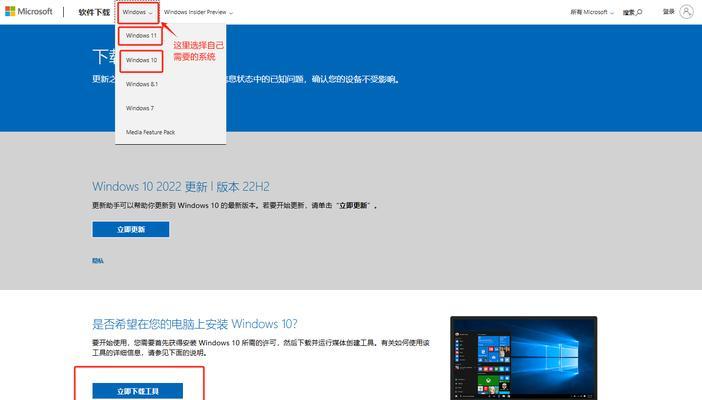
制作启动U盘——选择U盘并开始写入系统镜像
在制作工具界面中,选择正确的U盘,并确保没有重要数据,因为写入系统镜像将会清空U盘中的所有数据。然后点击开始按钮,制作工具将自动开始将系统镜像写入U盘。
设置电脑启动方式——重启电脑并进入BIOS设置
重新启动电脑后,在开机过程中按下对应键进入BIOS设置界面。一般来说,可以在开机画面中找到相应的提示信息。
设置电脑启动方式——调整启动顺序
在BIOS设置界面中,找到启动选项,将U盘设为第一启动项。这样电脑在重启时会首先从U盘启动,而不是从硬盘启动。
设置电脑启动方式——保存设置并重新启动
在调整完启动顺序后,按照界面提示保存设置并退出BIOS设置界面。然后重启电脑,它将从U盘启动。
安装系统——按照引导进行系统安装
在电脑重启后,系统安装程序将自动运行。按照引导界面的提示,选择语言、时区、键盘布局等,并继续进行系统安装。
安装系统——选择安装类型和目标磁盘
在系统安装过程中,需要选择安装类型和目标磁盘。一般来说,选择“自定义安装”并确定要安装的目标磁盘即可。
安装系统——等待系统复制文件和安装过程完成
系统开始复制文件并进行相关配置后,会自动重启电脑。这时需要耐心等待系统复制文件和安装过程的完成。
安装系统——设置用户名和密码
在安装过程完成后,系统将要求设置用户名和密码。填写相应的信息,并根据需求进行其他相关设置。
安装系统——等待系统初始化并进行基本设置
系统重新启动后,需要等待一段时间进行系统的初始化。随后,根据提示完成一些基本设置,如网络连接、更新和安装必要的驱动程序等。
安装系统——恢复备份的重要数据
最后一步是恢复之前备份的重要数据。将之前备份的文件复制回电脑,确保所有重要数据得到完整恢复。
通过使用U盘重新安装系统,我们可以快速解决电脑系统问题,并使电脑焕然一新。只需要按照上述15个步骤进行操作,轻松搞定系统重装。但在操作过程中,务必注意备份重要数据,避免丢失。希望本文对您有所帮助!